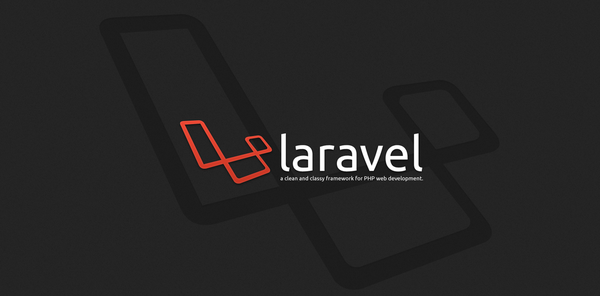
在Laravel5.* 中使用 AdminLTE
AdminLTE是一个很棒的单纯的由 HTML 和 CSS 构建的后台模板,在这片文章中,我将讲述如何将 AdminLTE 和 Laravel 优雅的整合在一起,而且我们可以通过 Bower 来及时的更新和管理 AdminLTE。
我们使用的工具
- Laravel
- AdminLTE 2.3.2
- Bower
- Composer
下载一个全新的 Laravel
如果不太清楚可以去官方网站查看文档link
在此我们直接使用命令行即可
composer create-project laravel/laravel myapp --prefer-dist通过这个命令我们创建了一个全新的名字为 myapp 的Laravel项目,如果你成功的话你可以看到下面的图片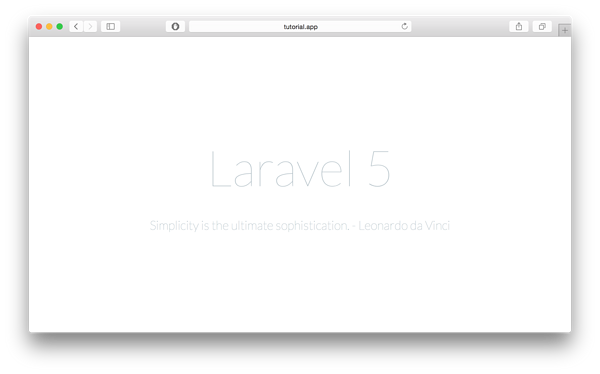
通过 Bower 下载 AdminLTE
进入到 myapp/public 文件夹
cd myapp/public在这个文件夹下执行下面的命令
bower install admin-lte 一旦完成,你会发现多了一个 bower_componets 的文件夹,而且在这个文件夹中你会看到 AdminLTE
将 AdminLTE 的starter.html 转化为 Blade 模板
Laravel 在此使用了一个很好的模板引擎 Blade,为了更充分的利用Blade,我们需要将一些常规的通用的 HTML 的 起始页面应用到 Blade 模板中,首先创建一个 view 在 resources/views文件夹中,命名为admin_template.blade.php,而后我们为这个页面创建一个对应的路由。如下面我所创建的
Route::get('admin', function () { return view('admin_template'); }); 然后,将bower_components/admin-lte/starter.html中的内容复制到我们视图模板中,并且将其中的相关链接指向我们的 AdminLTE 的对应目录下
css 和 js 的相关的链接指向相应的目录下,而后我们通过 localhost:8000/admin 查看页面的变化,此时页面变成了如下图: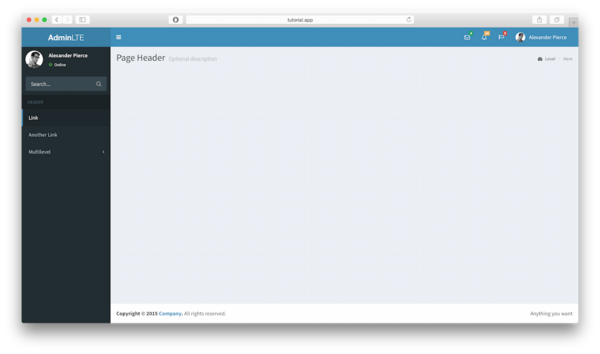
现在我们拥有了所有的使用 AdminLTE 的所有的资源,下面对我们的主要视图增加最后的收尾工作,我将分开这个模板为三个文件,sidebar.blade.php, header.blade.php, 和 footer.blade.php
这三个文件的内容分别是admin_template.blade.phpheader 部分和 aside 部分和footer 部分,将这三部分截取出来依次放到三个文件中。
最后的润色工作
现在我们已经将我们的模板个性化的分离开了,下面我们需要设置我们的最初的admin_template.blade.php
模板以便于内容动态加载,如下所示:
@include('header')<!-- Sidebar -->@include('sidebar')<!-- Content Wrapper. Contains page content --><div class="content-wrapper"> <!-- Content Header (Page header) --> <section class="content-header"> <h1> {{ $page_title or "Page Title" }} <small>{{ $page_description or null }}</small> </h1> <!-- You can dynamically generate breadcrumbs here --> <ol class="breadcrumb"> <li><a href="#"><i class="fa fa-dashboard"></i> Level</a></li> <li class="active">Here</li> </ol> </section> <!-- Main content --> <section class="content"> <!-- Your Page Content Here --> @yield('content') </section><!-- /.content --></div><!-- /.content-wrapper --><!-- Footer -->@include('footer')在上面代码中,我们添加了contetn,这里包含着我们的主要的内容,增加了页面标题针对不同的页面,将其重命名为dashboard.blade.php现在这个定Blade布局已经可以使用了。
测试页面
为了验证我们之前所做的工作,我将创建一个简单的页面
1.创建 test.blade.php
@extends('dashboard')@section('content')<div class='row'> <div class='col-md-6'> <!-- Box --> <div class="box box-primary"> <div class="box-header with-border"> <h3 class="box-title">Randomly Generated Tasks</h3> <div class="box-tools pull-right"> <button class="btn btn-box-tool" data-widget="collapse" data-toggle="tooltip" title="Collapse"><i class="fa fa-minus"></i></button> <button class="btn btn-box-tool" data-widget="remove" data-toggle="tooltip" title="Remove"><i class="fa fa-times"></i></button> </div> </div> <div class="box-body"> @foreach($tasks as $task) <h5> {{ $task['name'] }} <small class="label label-{{$task['color']}} pull-right">{{$task['progress']}}%</small> </h5> <div class="progress progress-xxs"> <div class="progress-bar progress-bar-{{$task['color']}}" style="width: {{$task['progress']}}%"></div> </div> @endforeach </div><!-- /.box-body --> <div class="box-footer"> <form action='#'> <input type='text' placeholder='New task' class='form-control input-sm' /> </form> </div><!-- /.box-footer--> </div><!-- /.box --> </div><!-- /.col --> <div class='col-md-6'> <!-- Box --> <div class="box box-primary"> <div class="box-header with-border"> <h3 class="box-title">Second Box</h3> <div class="box-tools pull-right"> <button class="btn btn-box-tool" data-widget="collapse" data-toggle="tooltip" title="Collapse"><i class="fa fa-minus"></i></button> <button class="btn btn-box-tool" data-widget="remove" data-toggle="tooltip" title="Remove"><i class="fa fa-times"></i></button> </div> </div> <div class="box-body"> A separate section to add any kind of widget. Feel free to explore all of AdminLTE widgets by visiting the demo page on <a href="https://almsaeedstudio.com">Almsaeed Studio</a>. </div><!-- /.box-body --> </div><!-- /.box --> </div><!-- /.col --></div><!-- /.row -->@endsection2.创建TestController.php
php artisan make:controller TestController --plain下面是这个控制器的代码部分:
<?php namespace App\Http\Controllers; use Illuminate\Http\Request; use App\Http\Requests; use App\Http\Controllers\Controller; class TestController extends Controller { public function index() { $data['tasks'] = [ [ 'name' => 'Design New Dashboard', 'progress' => '87', 'color' => 'danger' ], [ 'name' => 'Create Home Page', 'progress' => '76', 'color' => 'warning' ], [ 'name' => 'Some Other Task', 'progress' => '32', 'color' => 'success' ], [ 'name' => 'Start Building Website', 'progress' => '56', 'color' => 'info' ], [ 'name' => 'Develop an Awesome Algorithm', 'progress' => '10', 'color' => 'success' ] ]; return view('test')->with($data); } } 3.创建对应的路由
Route::get('test', '[email protected]');4.打开对应的页面,如果你没有出错的 应该如下图所示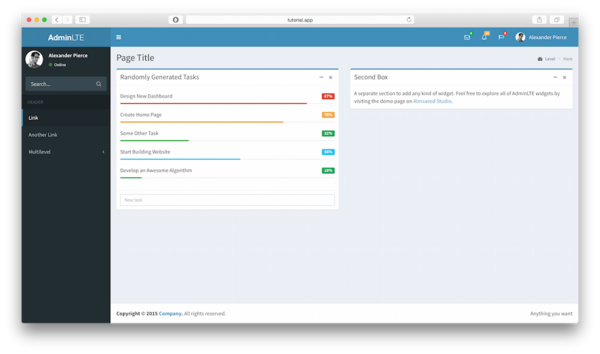
这样整个过程就完成了,当然有什么问题可以下面留言。